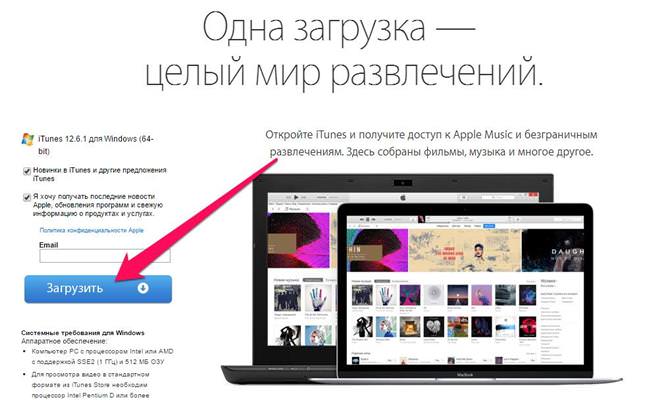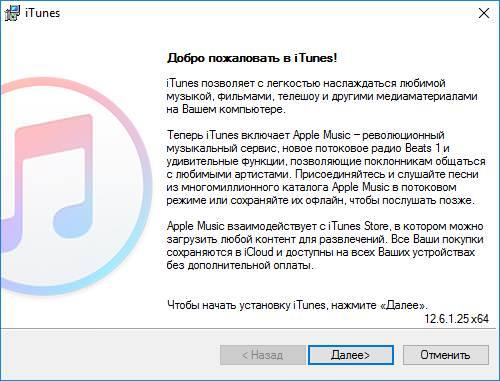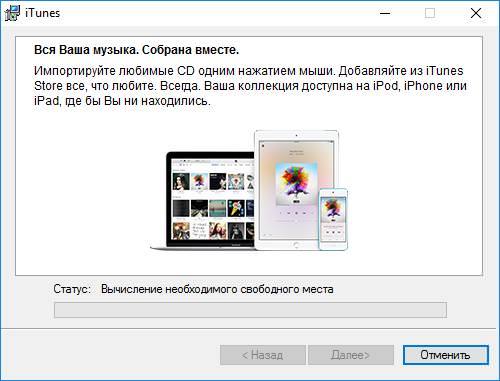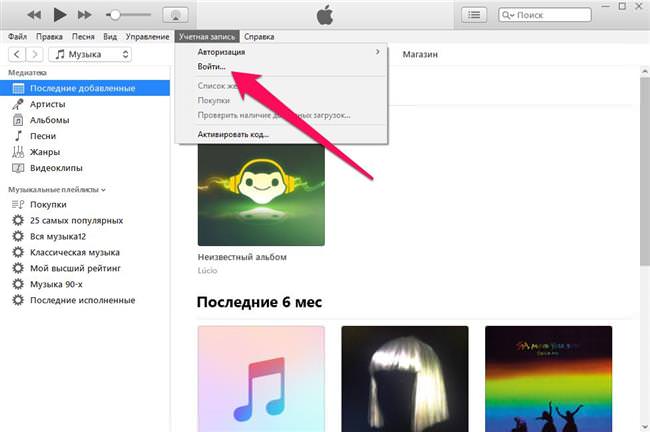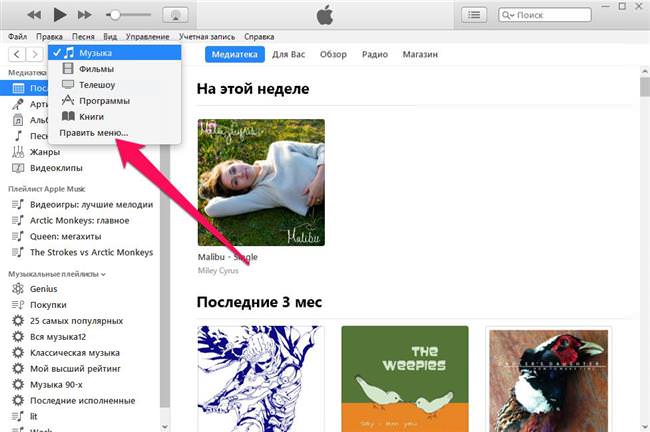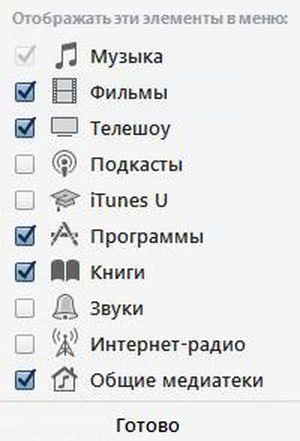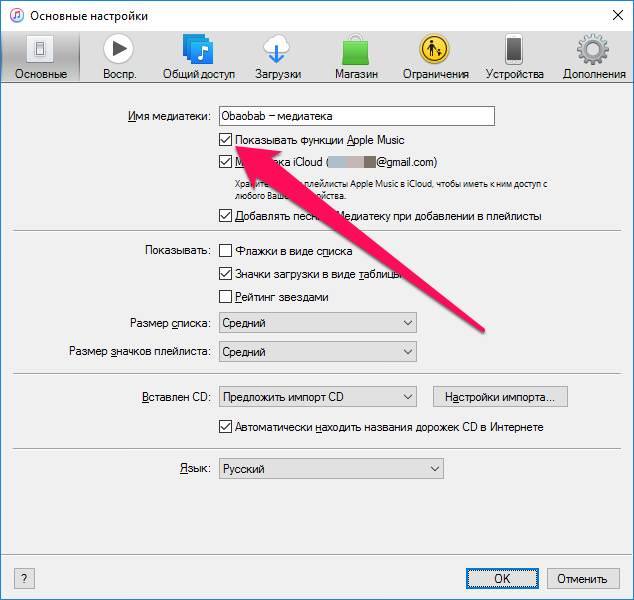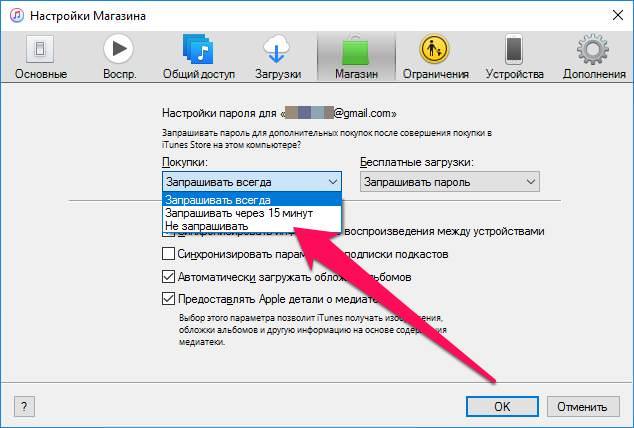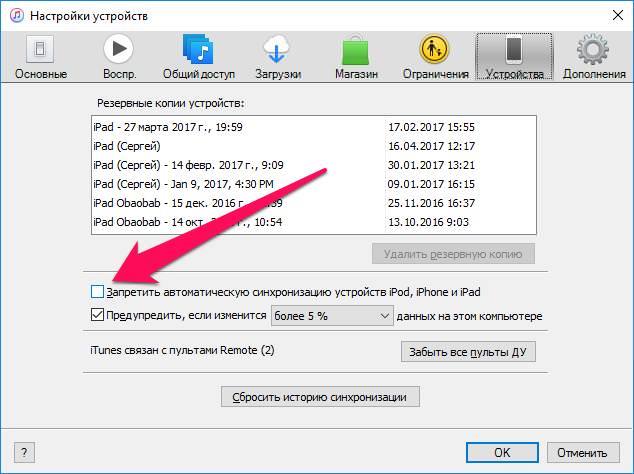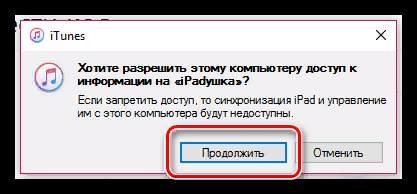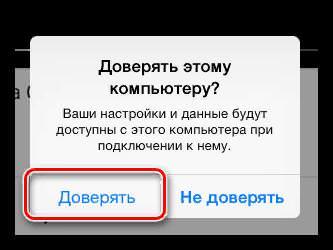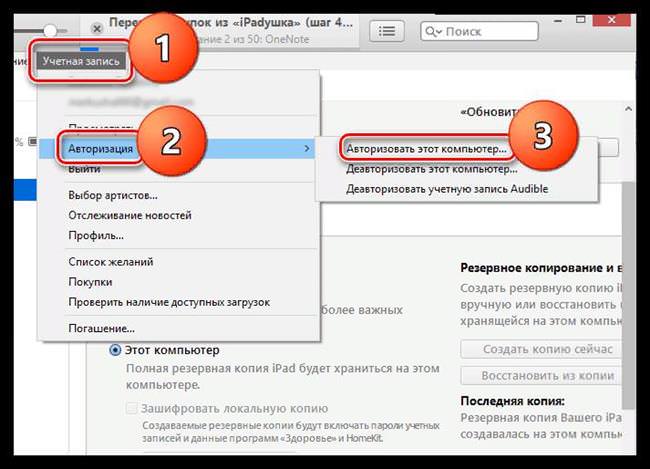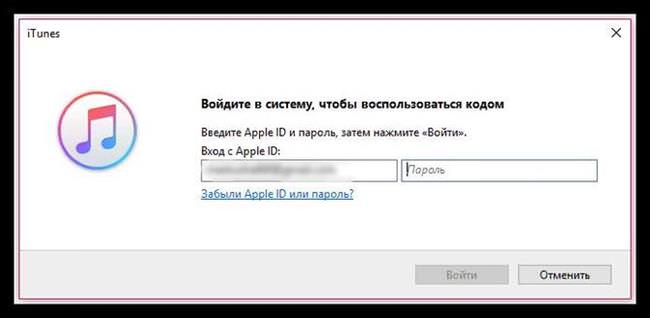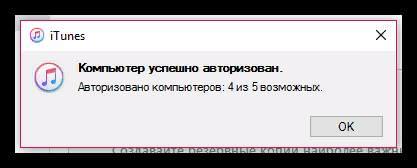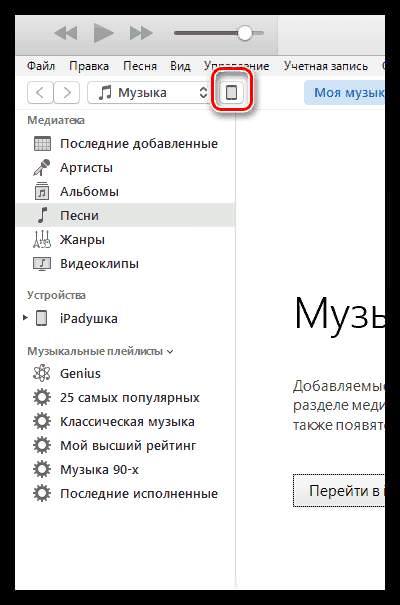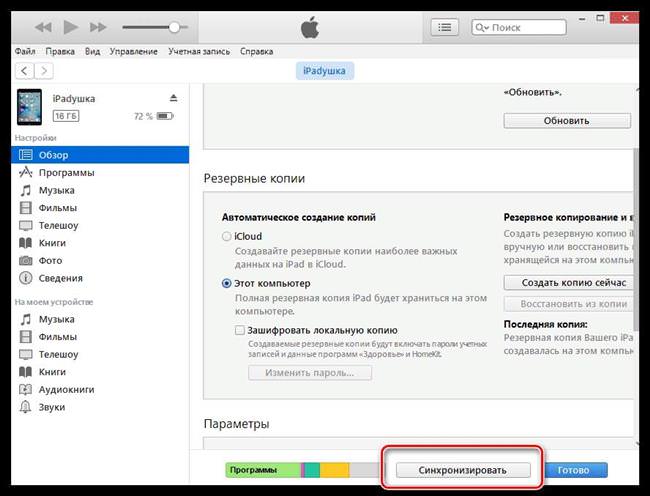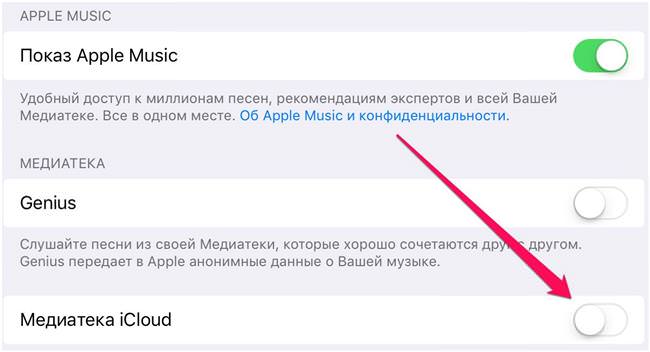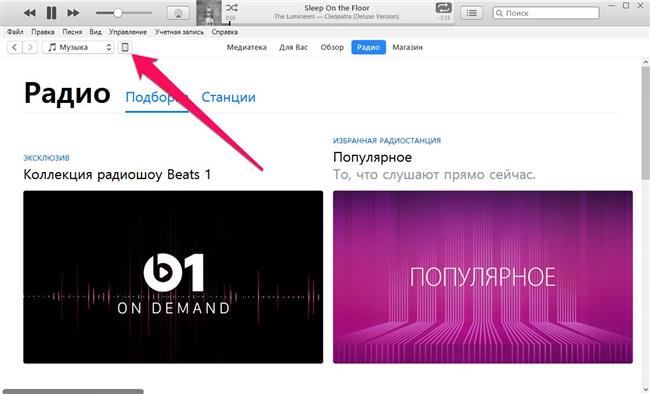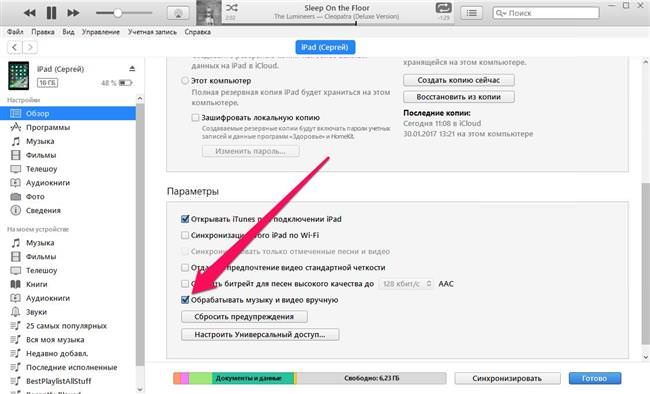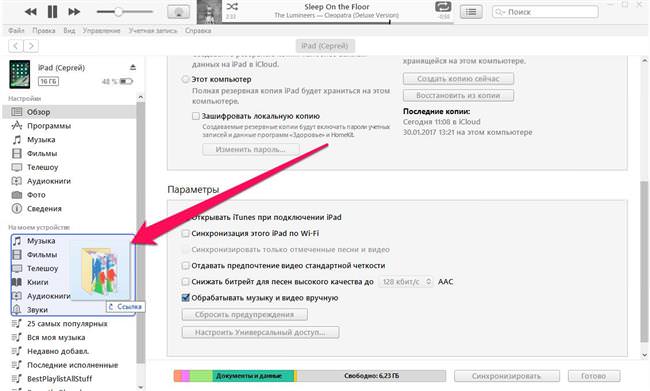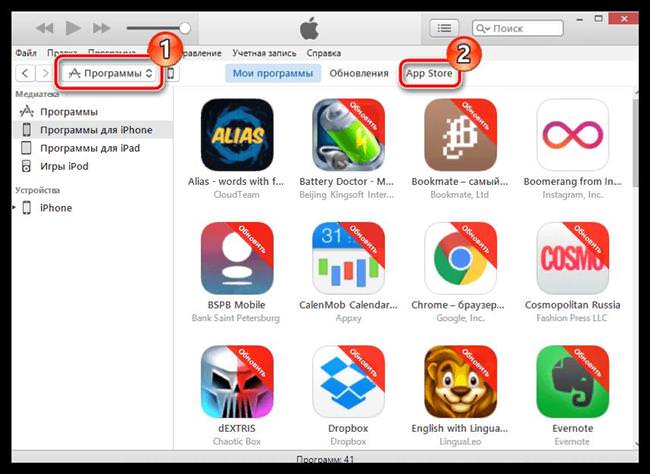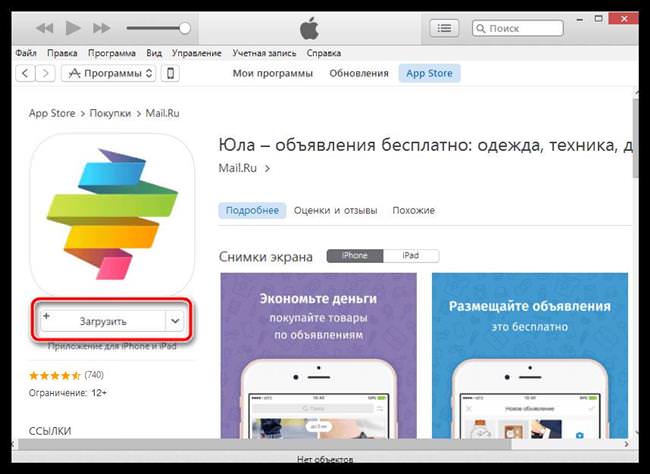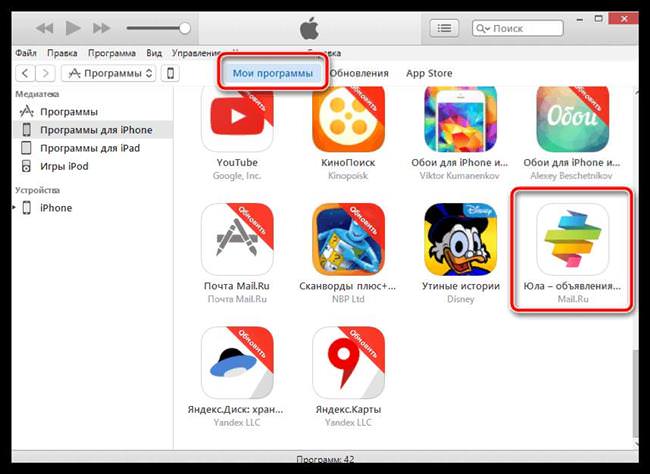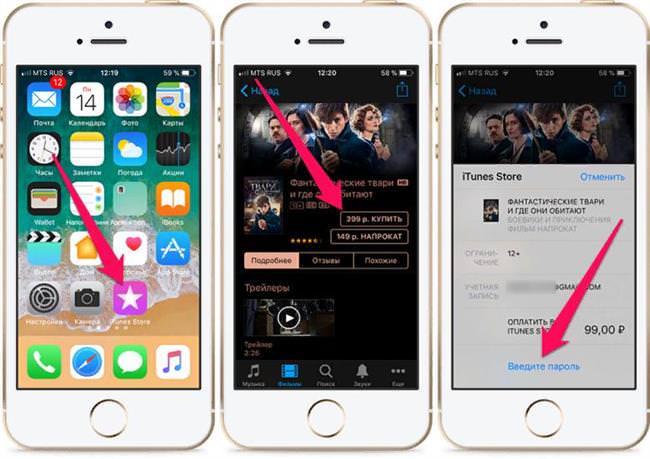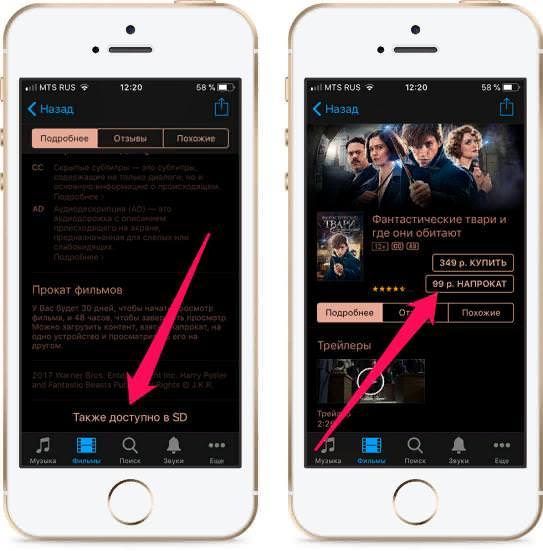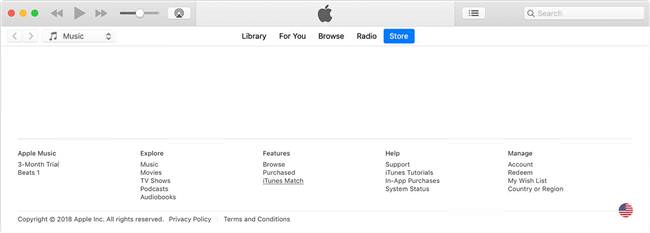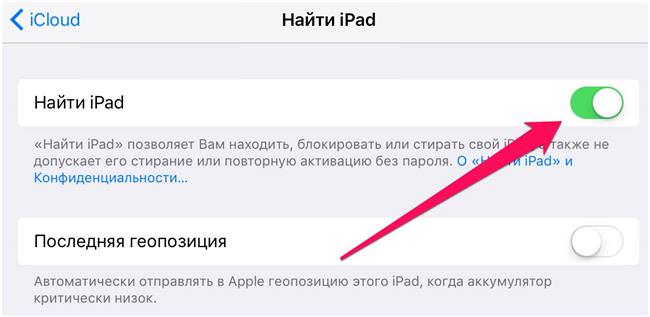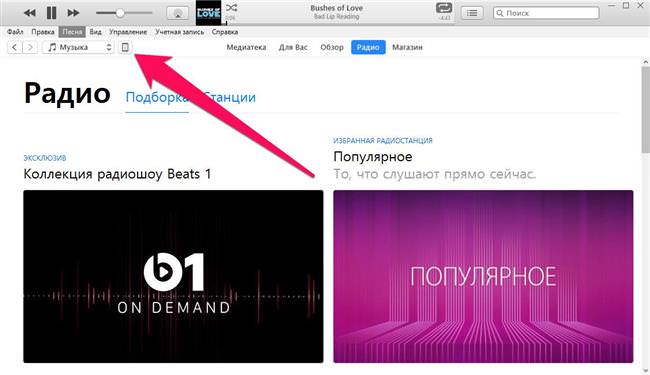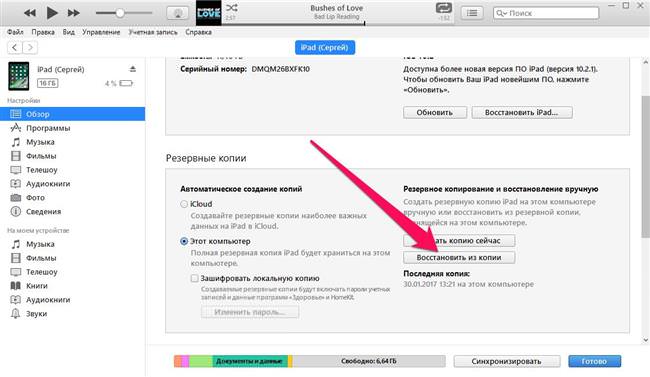Програма iTunes є помічником користувачам «яблучних» гаджетів від компанії Apple, за допомогою якого виходить встановлювати додатки, скачувати музику, фільми, книги і відео, а також управляти пристроєм.

Програмне забезпечення призначене для спрощення контролю та управління девайсами, які експлуатуються на операційних системах (ОС) iOC. При цьому ОС самого комп’ютера (ПК) може бути як Windows, так і Mac OS. Причому користувачеві необхідно враховувати, що відновлення і оновлення системи можливо тільки за допомогою iTunes.
Рекомендується завантажувати інсталяційний файл з офіційного сайту, при цьому можна запобігти зараження ПК вірусами.
Як користуватися
При завантаженні будь-якого медіафайлу з комп’ютера на Айфон або Айпад у користувача можуть виникнути проблеми. Для проведення цієї процедури на комп’ютері повинен бути встановлений iTunes.
Установка і перший запуск
Щоб користуватися Айтюнс на комп’ютері, спочатку його потрібно завантажити і встановити:
- У браузері знайти офіційний сайт Apple. Причому не рекомендується користуватися підозрілими сайтами, вони можуть містити заражені дані.

- Потім буде запропоновано пройти процедуру реєстрації та завантаження даних при запуску. У першому меню слід підтвердити готовність до встановлення.

- Далі нададуть користувачеві на вибір вказати шлях установки. Після підтвердження на робочому столі з’явиться ярлик, для полегшення запуску утиліти, яка також буде виконувати функції програвача для музики і відео.

- При вказівці шляху рекомендується копіювати всі дані не на системний диск. Завдяки такій дії вдасться уникнути збоїв при зависанні системного диска.

На цьому процес завантаження завершується, далі необхідно запустити Айтюнс на комп’ютері і провести настройку під особисті вимоги.
Настроювання даних
Для того, щоб користувачеві було зручно працювати з додатком, слід провести деякі маніпуляції в меню налаштувань iTunes:
- Для проведення маніпуляцій з авторизацією слід увійти в Обліковий запис, а далі Аккаунт.

- Щоб прибрати зайві пункти у внутрішньому меню слід активувати опцію Правити меню.

- Потім відкриється список, в якому користувачеві рекомендується позначити необхідні функції.

- При відмові від використання сервісу Apple Music необхідно виключити його з функцій в налаштуваннях iTunes. Увійти в Правка — Настройка, а далі Основні, в ньому прибираємо позначку з рядка Показувати функції Apple Music.

- Найчастіше для користувачів зручно застосовувати дану програму при пошуку і скачування деяких додатків. Для того щоб прибрати постійні запити про пароль входимо в Правка, потім Налаштування і в меню вибираємо Магазин. У перерахованих опціях вибрати Купівлі — Безкоштовні завантаження, при використанні безкоштовних завантажень ставимо позначку Не запитувати. Якщо ж додатком користуються всі члени сім’ї ставимо позначку у рядку Запитувати завжди або Запитувати через 15 хвилин.

- Для запобігання самостійного з’єднання додатки з обладнанням слід увійти до Правка, Установки, Пристрої, у рядку Заборонити автоматичну синхронізацію помічаємо галочкою.

Як очистити iPhone від сміття
Синхронізація
Щоб зробити синхронізацію виконайте наступні рекомендації:
- Включаємо Айтюнс, з’єднуємо девайс з комп’ютером за допомогою кабелю, у вікні клацнути Продовжити.

- Дозволяємо ПК доступ до даних.

- Вибираємо меню Обліковий запис, де переходимо в Авторизація – Авторизувати цей комп’ютер.

- Ввести логін і пароль.

- З’явиться повідомлення про підключені пристрої.

- У верхньому рядку натискаємо на пристрій.

- Для збереження з’єднання натиснути Синхронізувати.

Бібліотека музики
Для швидкого завантаження музики за допомогою iTunes Store, користувачеві рекомендується:
- в меню налаштувань пересунути важіль Медіатека iCloud перевести в праве положення;

- з’єднуємо гаджети з ПК за допомогою кабелю;
- натискаємо на кнопку телефону у верхньому лівому куті;

- в опції Огляду вибираємо рядок Обробляти музику і відео вручну, помічаємо її прапорцем;

- виділені файли перетягуємо в iTunes;

- розпочнеться процедура копіювання музики на девайс.
Установка додатків
Для встановлення вмісту слід дотримуватися наступної покрокової інструкції:
- Запустити Айтюнс на ПК, далі необхідно натиснути на Програми, а потім App Store.

- Вибрати зі списку, що з’явився вподобане додаток, а потім запустити процес натиснувши на Завантажити.

- Всі викачані програми зберігаються в меню Мої програми.

Фільми напрокат
Користувачі Айфонів можуть дивитися фільми, не чекаючи їх виходу по центральному телебаченню. У програмі можна брати фільми напрокат:
- запускаємо iTunes Store, а далі активуємо опцію Фільми;

- користувачеві необхідно натиснути на Напрокат;
- для підтвердження перерахування грошей за фільм необхідно ввести особисті дані;
- практично всі фільми в HD якості, якщо в цьому немає необхідності рекомендується натиснути на SD, при цьому скачування відбудеться в стандартній якості.

ITunes Match
Для підключення підписки на ITunes Match, необхідно:
- запускаємо програму;
- переходимо в Магазин;
- у нижній частині клікаєм на Функції і ITunes Match;

- підписатися і підтверджуємо вхід введенням логіну та паролю;
- приймаємо запропоновані умови для зберігання та використання програми.
Як користуватися додатком Destroy Windows 10 Spying
Резервування і відновлення
При збої програмного забезпечення Айфона його можна відновити, заздалегідь зробивши резервну копію. Обидві процедури виконуються однаково:
- заходимо в Налаштування, далі iCloud, а потім включаємо функцію Знайти IPhone або iPad;

- запускаємо програму на ПК;
- з’єднуємо гаджет за допомогою кабелю з комп’ютером;
- клікаємо на картинку мобільного пристрою;

- у рядку Огляд натискаємо Відновити з копії (або Створити копію зараз);

- у вікні вибираємо зі списку копію для установки. У разі створення нічого вводити не потрібно;

- активуємо відновлення.

Важливо пам’ятати, що під час копіювання і відновної операції забороняється вимикати пристрій, так як ці маніпуляції можуть пошкодити гаджету.